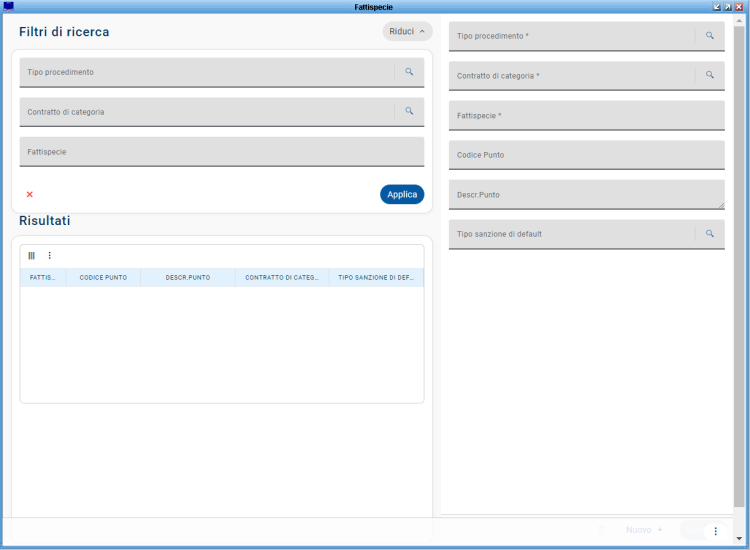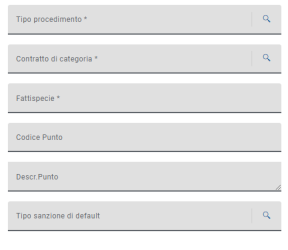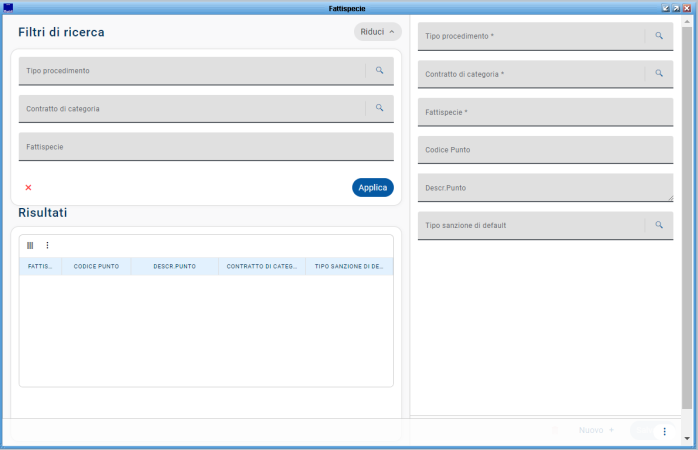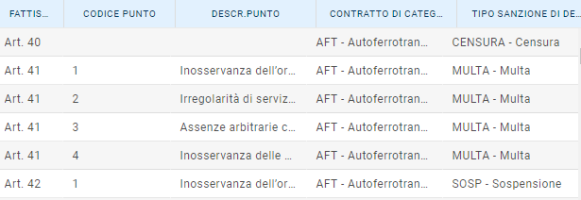Differenze tra le versioni di "Fattispecie (New)"
Jump to navigation
Jump to search
imported>Dea.caratelli |
imported>Dea.caratelli |
||
| (2 versioni intermedie di uno stesso utente non sono mostrate) | |||
| Riga 10: | Riga 10: | ||
<br> | <br> | ||
<br> | <br> | ||
[[Immagine:fat.PNG|center|| | [[Immagine:fat.PNG|center||6000x550px|]] | ||
<br> | <br> | ||
La parte destra della maschera è impostata per fare l'inserimento di nuove Fattispecie oppure farne la modifica o la cancellazione, tutto tramite l'apposita tasti posti in basso a destra. | La parte destra della maschera è impostata per fare l'inserimento di nuove Fattispecie oppure farne la modifica o la cancellazione, tutto tramite l'apposita tasti posti in basso a destra. | ||
<br> | <br> | ||
<br> | <br> | ||
[[Immagine:fat2.PNG|center|| | [[Immagine:fat2.PNG|center||3000x250px|]] | ||
Per inserire una nuova Fattispecie bisogna indicare: | Per inserire una nuova Fattispecie bisogna indicare: | ||
| Riga 27: | Riga 27: | ||
<br> | <br> | ||
La parte sinistra della maschera è impostata per ricercare le fattispecie di legge da selezionare presenti in applicativo: | La parte sinistra della maschera è impostata per ricercare le fattispecie di legge da selezionare presenti in applicativo: | ||
[[Immagine: | [[Immagine:fat3.PNG|center|5000x450px]] | ||
<br> | <br> | ||
<br> | <br> | ||
Inoltre nella tabella sotto la sezione di ricerca, è possibile vedere i risultati di tale ricerca : | Inoltre nella tabella sotto la sezione di ricerca, è possibile vedere i risultati di tale ricerca : | ||
[[Immagine: | [[Immagine:fat4.PNG|center||2000x200px]] | ||
=Argomenti Correlati= | =Argomenti Correlati= | ||
Versione attuale delle 14:43, 6 ott 2020
| Ente | Gestione Personale | Retribuzioni | Stampe e statistiche | Contratti di lavoro | Metacurriculum | Strutture di base | Utilities | FAQ |
|---|
" Strutture di Base -> Procedimenti disciplinari -> Fattispecie "
Fattispecie
La maschera permette di creare, modificare ed eliminare, nonché di ricercare le Fattispecie presenti nell'applicativo.
La parte destra della maschera è impostata per fare l'inserimento di nuove Fattispecie oppure farne la modifica o la cancellazione, tutto tramite l'apposita tasti posti in basso a destra.
Per inserire una nuova Fattispecie bisogna indicare:
- Tipo Procedimento(Campo obbligatorio):Procedimento Disciplinare;
- Contratto di Categoria(Campo obbligatorio):si riferisce alla Categoria di Contratto a cui il Procedimento Disciplinare si riferisce;
- Fattispecie(Campo obbligatorio):si riferisce alla fattispecie di legge da selezionare in base alla violazione in oggetto;
- Codice Punto: indica gli estremi normativi della fattispecie, ad esempio "comma 5 lett. h";
- Descr.Punto: breve descrizione della fattispecie normativa;
- Tipo Sanzione di Default: il tipo di sanzione da abbinare automaticamente ad una certa fattispecie.
La parte sinistra della maschera è impostata per ricercare le fattispecie di legge da selezionare presenti in applicativo:
Inoltre nella tabella sotto la sezione di ricerca, è possibile vedere i risultati di tale ricerca :